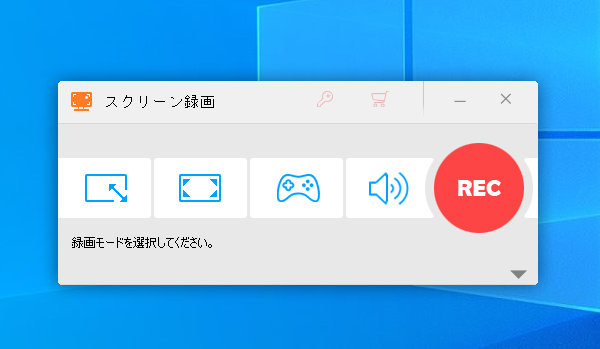




録画ソフト、メディアプレーヤーに搭載されている録画ツール、オンラインの録画サイト、ブラウザの録画拡張機能など、現在は様々なツールを利用して無料でWindowsパソコンの画面を録画することができます。しかし、無料だから、利用の際に様々な問題も起こりやすいです。例えば録画の時間が短いとか、録画の範囲を指定できないとか、録画の画質が悪いとか、録画の際にパソコンが重くなってしまうとかです。また、無料で利用できると主張するソフトをインストールして、実際に録画してみると、出力動画に透かしが追加され、それを解除するにはお金を支払わなければならないケースもありますね。
上記のことから、使い勝手の良い画面録画ソフトを求めるなら、やはり有料なのを選択した方がいいと思います。有料の画面録画ソフトは性能が保証されますし、使用の際に何か不明な点があったら運営会社に問い合わせすることもできます。
ということで、今回の記事ではWindows向けの有料画面録画ソフトを一つおすすめしたいと思います。ご興味あれば、ぜひ読んでみてください。
あわせて読みたい:超強力!DVDコピーソフト(有料)を2つおすすめ
Windows向け有料画面録画ソフトとして一番おすすめしたいのはWonderFox HD Video Converter Factory Proというソフトです。有料であるだけに性能は保証できます。しかも使い方が非常に簡単です。ウィンドウモードと全画面モード、ゲームモード、録音モードをサポートします。そしてウィンドウモードでは任意の範囲を指定して録画することもできます。録画の形式はMP4とMOV、AVI、MKVから選択できます。品質やフレームレートなどは必要に応じて設定できます。そしてこの有料ソフトでパソコンを画面録画する際に、GPU加速機能を利用すれば、パソコン性能への影響を大幅に抑えられます。音声の方はパソコンで流れる内部音声を録音できるほか、マイクで入力された音声を録音することも可能です。強力な「変換」機能も搭載されており、Windowsパソコンを録画/録音した動画/音声ファイルの形式を変換したり、簡単な編集をしたり、パラメータを調整したり、ファイルサイズを圧縮したりすることができます。他に、「ダウンロード」機能を利用してYouTubeなど1000以上のウェブサイトから動画/音楽をダウンロードすることができます。
WonderFox HD Video Converter Factory Proを利用してWindowsパソコンを画面録画する手順は下記になります。その前に、まずはこのおすすめの有料画面録画ソフトを無料ダウンロード無料ダウンロードしてインストールしておきましょう!
①有料の画面録画ソフトWonderFox HD Video Converter Factory Proを実行し、メイン画面で「録画」機能を選択します。
②画面のトップで必要に応じて録画モードを選択します。
③必要に応じて出力動画の形式や品質、フレームレートおよび録画の際にGPU加速を利用するかどうかを設定します。
④パソコンの内部音声を収録するには「システム音」のチェックを入れ、マイクを録音するには「マイク音」のチェックを入れます。もちろん、両方を同時に録音することも可能です。
⑤画面右下の「▼」アイコンをクリックして出力先を設定します。
⑥大きな「REC」ボタンをクリックしてWindowsパソコンの画面録画を始めます。
⑦録画を終了するにはホットキー「Ctrl+F1」を押してください。
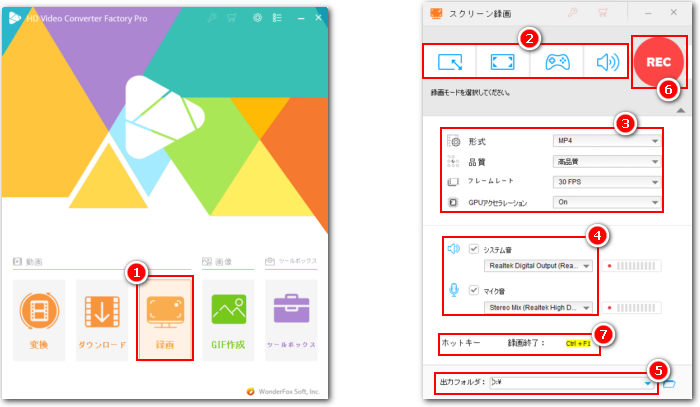
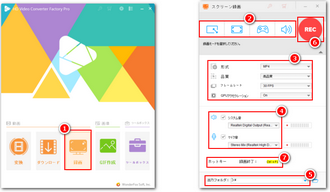
今回の記事ではおすすめの有料画面録画ソフトWonderFox HD Video Converter Factory Proを利用してWindowsパソコンを画面録画する方法を紹介させて頂きました。ご参考になれたら幸いです。有料の画面録画ソフトですが、無料で体験することができます。さっそくインストールして試してみましょう!
無料体験はこちら ↓
利用規約 | プライバシーポリシー | ライセンスポリシー | Copyright © 2009-2026 WonderFox Soft, Inc. All Rights Reserved.